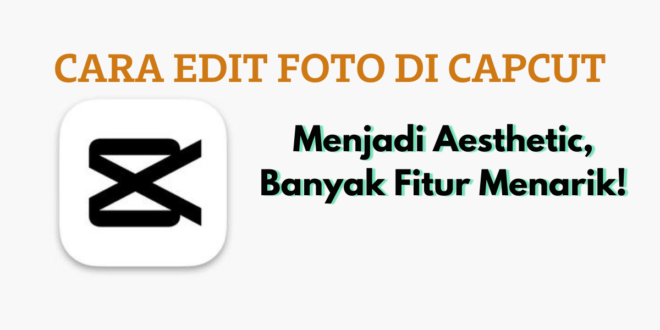CapCut adalah aplikasi edit video yang saat ini banyak digunakan karena kemudahan penggunaan dan beragam fitur menariknya. Meski identik dengan aplikasi edit video, CapCut juga dapat digunakan untuk mengedit foto.
Aplikasi ini dilengkapi dengan fitur dan efek yang tak kalah dengan aplikasi edit foto lainnya, seperti pemotongan gambar, penyesuaian, penambahan filter, dan lain-lain. Dengan CapCut, kita dapat membuat foto menjadi lebih estetik dan menarik.
Fitur-fiturnya yang lengkap menjadikan CapCut pilihan yang tepat untuk mengedit foto atau video dengan hasil yang memuaskan. Dengan demikian, CapCut adalah pilihan yang tepat bagi Anda yang ingin menghasilkan karya foto atau video yang menarik.
CapCut saat ini menjadi aplikasi edit video favorit bagi pengguna smartphone karena dilengkapi dengan fitur Templat yang memungkinkan pengguna untuk mengedit video tanpa harus memiliki keahlian editing.
Dalam artikel ini, Teknobook akan memberikan tutorial cara edit video di CapCut bagi pemula. Tutorial ini akan sangat berguna bagi mereka yang ingin membuat video menarik dengan mudah tanpa perlu aplikasi edit video yang rumit. Jadi, jika Anda tidak memiliki aplikasi edit video dan ingin membuat video yang menarik, ikuti tutorial di bawah ini.
Bisakah CapCut Untuk Edit Foto?
Apakah CapCut bisa digunakan untuk mengedit foto? Jawabannya adalah iya! Meski saat ini CapCut belum menyediakan opsi untuk mengedit foto secara langsung, namun kita masih bisa melakukan trik tertentu untuk mengedit foto di CapCut.
Salah satu caranya adalah dengan menambahkan foto saat membuat proyek edit video. Foto yang ditambahkan ke video juga bisa diedit dengan berbagai fitur CapCut yang akan membuat foto tersebut terlihat lebih menarik. Dengan fitur-fitur seperti crop, penyesuaian warna, dan penambahan filter, CapCut dapat dimanfaatkan untuk mengedit foto dengan mudah dan hasil yang memuaskan.
Dalam hal ini, CapCut tetap menjadi pilihan yang tepat untuk mengedit foto meski aplikasi ini belum secara langsung menyediakan fitur edit foto. Dengan trik yang tepat, CapCut dapat digunakan sebagai alternatif yang bagus untuk mengedit foto.
Cara Edit Foto di CapCut
Bagaimana cara mengedit foto di CapCut? Karena CapCut belum menyediakan fitur khusus untuk mengedit foto secara langsung, kita dapat menggunakan trik dengan membuat proyek video terlebih dahulu dan menambahkan foto yang ingin di edit.
Berikut adalah langkah-langkah untuk mengedit foto di CapCut:
- Buka aplikasi CapCut di HP Anda.
- Buat proyek baru.
- Pilih foto yang ingin diedit.
- Tap pada timeline foto.
- Akan muncul beberapa fitur edit foto pada bagian bawah layar yang dapat kita gunakan.
- Pilih fitur yang diperlukan.
- Untuk menyimpan foto hasil edit, kita bisa melakukan screenshot dan memotong fotonya.
Ada beberapa fitur yang sangat berguna untuk mengedit foto di CapCut seperti Gaya (Style), Edit, Sesuaikan (Adjust), Filter, dan Tingkatkan (Enhance). Untuk penjelasan detail tentang masing-masing fitur, bisa ditemukan pada pembahasan di bawah artikel ini.
Fitur-Fitur Edit Foto di CapCut
Sebenarnya, hanya ada lima fitur yang mungkin Anda butuhkan untuk mengedit foto di CapCut, yaitu Style, Edit, Adjust, Filter, dan Enhance. Kelima fitur tersebut memiliki fungsi yang berbeda-beda dalam pengeditan foto, berikut penjelasannya.
Gaya (Style)
Menu Style di fitur edit foto CapCut berfungsi untuk mengubah gaya foto, seperti membuat foto terlihat seperti anime. Pada menu ini, terdapat berbagai pilihan gaya yang bisa dipilih, termasuk gaya untuk mengubah foto menjadi kartun atau anime.
Untuk melihat bagaimana perubahan masing-masing gaya pada foto, Anda dapat mencobanya satu per satu.
Edit
Fitur Edit lebih sederhana karena hanya terdiri dari tiga fitur, yaitu Rotate, Mirror, dan Crop.
- Rotate: Digunakan untuk memutar gambar.
- Mirror: Digunakan untuk membalik gambar dengan efek cermin.
- Crop: Digunakan untuk memotong gambar.
Sesuaikan (Adjust)
Menu Adjust pada aplikasi CapCut memiliki beragam fitur penyesuaian warna yang dapat digunakan untuk membuat foto terlihat lebih menarik. Bagi yang memahami fungsi-fungsinya, fitur-fitur pada menu ini akan sangat membantu.
Beberapa fitur yang tersedia antara lain untuk mengatur kecerahan, saturasi, kontras, dan lain-lain. Untuk mengetahui fungsi dari setiap fitur tersebut, Anda dapat mencobanya satu per satu.
Filter
Fitur terbaik pada menu edit foto CapCut adalah Filters. Dalam fitur ini, terdapat banyak sekali filter yang tersedia secara gratis. Pengguna dapat memilih filter yang sesuai dan langsung menghasilkan foto yang menarik serta aesthetic.
Tingkatkan (Enhance)
Menu Enhance di CapCut dapat membantu mengubah bentuk muka dan badan pada foto dengan mudah. Terdapat banyak fitur yang dapat digunakan untuk mengatur bagian-bagian tubuh seperti hidung dan mata sesuai dengan keinginan. Kamu bisa mencoba setiap fitur yang ada untuk menghasilkan hasil yang sesuai dengan keinginanmu.
Akhir Kata
Demikianlah tutorial cara edit foto di CapCut yang telah dijelaskan di atas. Kamu dapat memilih fitur atau menu yang dibutuhkan dalam pengeditan video. Namun, untuk menyimpan foto hasil editan, kamu perlu melakukan screenshot karena tidak memungkinkan untuk menyimpannya dalam bentuk video dengan cara mengekspor. Selamat mencoba!